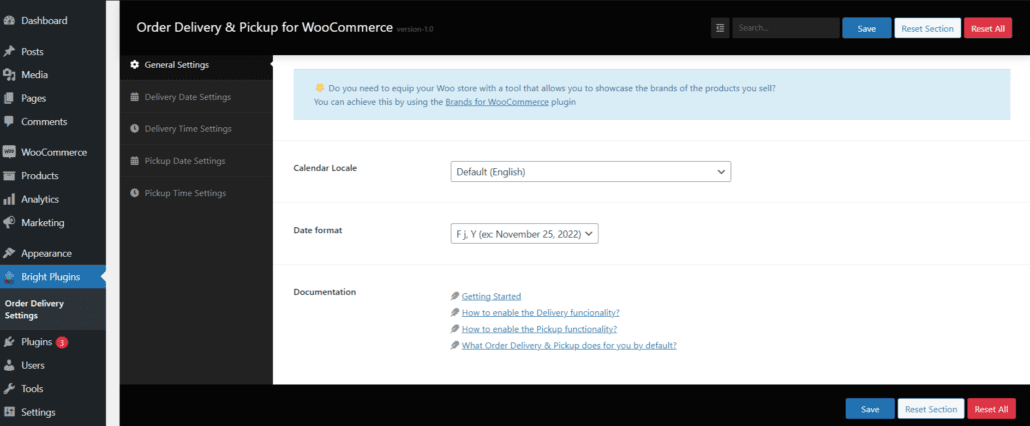Einrichten des Plugins "Order Delivery Date Time & Pickup for WooCommerce".
Wenn Sie zufällig ein E-Commerce-Geschäft auf WooCommerce betreiben, dann ist das Plugin Order Delivery Date Time & Pickup for WooCommerce zweifellos ein unverzichtbares Tool, das Sie nicht missen möchten.
Allgemeine Einstellungen
Wenn Sie dieses Plugin zum ersten Mal installieren, sind die Funktionen für die Zustellung und Abholung zunächst deaktiviert. Aber wie können Sie sie aktivieren? Im Folgenden erklären wir Ihnen Schritt für Schritt, wie es geht.
Dieses Plugin bietet Ihnen zwei Hauptfunktionen: Liefer- und Abholfunktionalitäten für Bestellungen in Ihrem Shop.
Ermöglicht es Ihnen, die Termine zu konfigurieren, die Kunden für die Lieferung ihrer Bestellung auswählen können. Hier können Sie:
- Aktivieren Sie die Funktion für das Lieferdatum: Aktivieren Sie diese Option, um Kunden die Möglichkeit zu geben, ein Lieferdatum für ihre Bestellungen auszuwählen.
- Wählen Sie die verfügbaren Zustelltage: Im Kalender werden die verfügbaren Wochentage angezeigt; wählen Sie die Tage aus, an denen Sie die Zustellfunktion anbieten möchten.
Hinweis: Wenn keine Tage ausgewählt werden, ist die Standardoption ALLE Tage.
Mit der Option Zustellzeiteinstellungen können Administratoren die Zeitfenster festlegen, in denen Zustellungen vorgenommen werden können. Die Einstellungen umfassen:
- Option Lieferzeiten aktivieren/deaktivieren: Aktivieren Sie diese Option, um die Auswahl der Lieferzeiten zu ermöglichen.
- Zeitfenster Beginn - Ende: Legen Sie den Bereich der für die Zustellung verfügbaren Stunden fest.
- Startet von: Legen Sie die Startzeit für den Zeitschlitz fest.
- Endet um: Legen Sie die Endzeit für den Zeitschlitz fest.
- Zeitschlitzdauer: Legen Sie die Dauer der einzelnen Zeitschlitze in Minuten fest (z. B. 30 Minuten).
- Zeitformat: Das Zeitformat, das auf der Kassenseite angezeigt wird.
- 12 Stunden (am/pm)
- 24 Stunden
Mit der Option Abholdatum-Einstellungen können Kunden ein Datum auswählen, an dem sie ihre Bestellung in der Filiale abholen möchten. Hier können Sie konfigurieren:
- Abholdatum-Funktionalität aktivieren: Aktivieren Sie diese Option, damit Kunden ein Abholdatum für ihre Bestellungen auswählen können.
- Verfügbare Abholtage: Wählen Sie die Wochentage aus, an denen Sie die Abholfunktion anbieten möchten.HINWEIS: Der Kalender zeigt die verfügbaren Wochentage an. Wenn keine Tage ausgewählt werden, ist die Standardoption ALLE Tage.
- Feld Abholorte erforderlich: Aktivieren Sie diese Option, um das Feld für den Abholort auf der Kassenseite obligatorisch zu machen.
- Beschriftung Abholorte: Geben Sie den Text an, der als Beschriftung für das Feld Abholorte auf der Kassenseite angezeigt werden soll (z. B. "Wählen Sie einen Abholort").
- Abholorte: Fügen Sie die verfügbaren Abholorte hinzu.
Mit der Option Abholzeiteinstellungen können Sie die Zeitfenster festlegen, in denen Kunden ihre Bestellungen abholen können. Dies beinhaltet:
- Option Abholzeit aktivieren/deaktivieren: Aktivieren Sie diese Option, um die Auswahl der Abholzeiten zu ermöglichen.
- Zeitfenster Beginn - Ende: Definieren Sie den Bereich der für Abholungen verfügbaren Stunden.
- Startet von: Legen Sie die Startzeit für den Zeitschlitz fest (z. B. 08:00 Uhr).
- Endet um: Legen Sie die Endzeit für den Zeitschlitz fest (z. B. 01:00 PM).
- Zeitschlitzdauer: Legen Sie die Dauer der einzelnen Zeitschlitze in Minuten fest (z. B. 60 Minuten).
- Zeitformat: Das Zeitformat, das auf der Kassenseite angezeigt wird:
- 12 Stunden (am/pm)
- 24 Stunden
- Abholungen pro Zeitfenster begrenzen: Begrenzen Sie die Anzahl der Aufträge, die in jedem Zeitfenster abgeholt werden können.
- Verschiedene Zeitpläne für verschiedene Tage: Definieren Sie unterschiedliche Zeitpläne für verschiedene Wochentage.